Coloque o ícone do WhatsApp no Android
Caso você possua um smartphone ou tablet Android, você pode facilmente coloque o ícone do WhatsApp através das sugestões que vou mostrar nos próximos parágrafos.
Ícone de redefinição
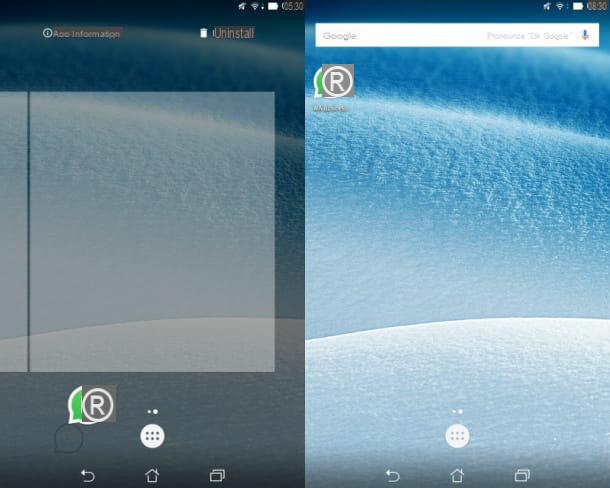
Se você acidentalmente excluiu o Whatsapp o WhatsApp Business na tela inicial do seu dispositivo, você pode restaurá-lo em algumas etapas simples. Primeiro, faça login no gaveta do Android, cujo ícone circular com seis pontos está localizado na parte inferior central da tela inicial. Na lista de aplicativos instalados em seu dispositivo, localize o Whatsapp.
Neste ponto, mantenha o dedo pressionado sobre o ícone e arraste-o para a tela no centro, para posicioná-lo na tela inicial. Feito isso, levante o dedo para confirmar a posição do ícone do WhatsApp na tela inicial. Foi fácil, não foi?
Não consegue encontrar o WhatsApp na lista de aplicativos instalados? Neste caso, aconselho que leia as instruções que encontrará nos próximos parágrafos.
Instale o aplicativo WhatsApp
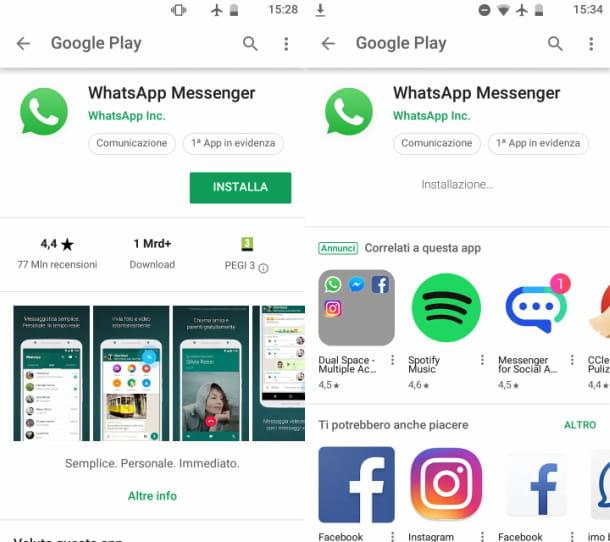
Se você acidentalmente desinstalou Whatsapp (o WhatsApp Business), para colocar o ícone do aplicativo de volta na tela inicial, você precisa reinstalar o aplicativo no seu dispositivo. Para fazer isso, inicie o Play Store do Android, cujo ícone com um triângulo invertido está na tela inicial e digite o termo no mecanismo de pesquisa "Whatsapp".
Nos resultados da pesquisa, toque naquele chamado WhatsApp Messenger (Ou WhatsApp Business, se você tiver uma conta comercial). Para facilitar essa operação, você pode acessar diretamente este link para abrir o cartão do WhatsApp Messenger ou este outro link para abrir o arquivo de WhatsApp Business.
Feito isso, clique no botão Instalar e depois no botão aceitável. Se você não configurou uma conta do Google em seu smartphone ou tablet, será solicitado que você faça login primeiro. A esse respeito, sugiro que você consulte meu guia dedicado a este tópico. Caso você considere adequado, você pode aprender mais lendo meu guia sobre como baixar o WhatsApp.
Se você seguiu as instruções que indiquei ao pé da letra, o ícone do WhatsApp terá sido adicionado automaticamente à tela inicial. Caso contrário, você pode consultar o que indiquei no capítulo anterior.
Instale o aplicativo via APK
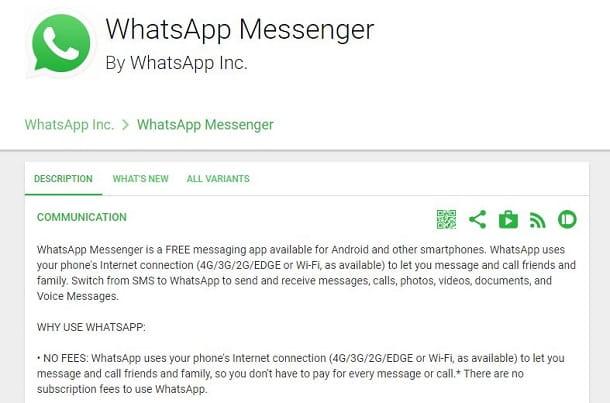
A Play Store pode não estar presente em alguns smartphones e tablets Android. Nestes casos, a instalação dos aplicativos pode ser realizada por meio de lojas alternativas ou bancos de dados online que contenham os arquivos APK dos aplicativos. No entanto, devido às restrições impostas pelo sistema operacional Android, você pode não conseguir instalar aplicativos via APK com as configurações padrão ativadas.
Para contornar este obstáculo, vá para Configurações do Android, por meio doícone de engrenagem que você encontra na tela inicial, e pressiona na voz segurança. Em seguida, role pela lista que é mostrada a você, mova a alavanca de FORA a ON perto do texto Origem desconhecida e pressione o botão confirmar no aviso que é mostrado a você na tela.
No Android 7 e posterior, o procedimento é um pouco diferente: inicie o aplicativo Configurações e toque nos itens Segurança e privacidade > Mais > Instale aplicativos desconhecidos. Neste ponto, na lista de aplicativos que você vê, selecione aquele relacionado ao navegador (por exemplo, Google Chrome) ou para o gerenciador de arquivos (por exemplo, Arquivos Go do Google) e, em seguida, mova para cima ON a alavanca em correspondência com a redação Permitir a instalação do aplicativo.
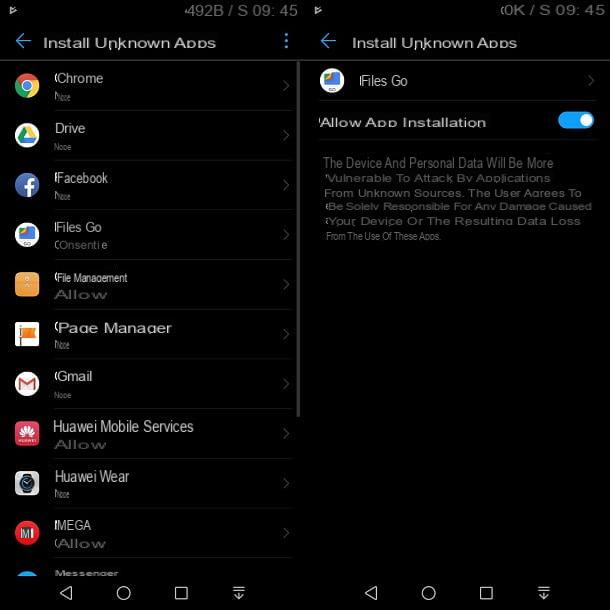
Agora que você habilitou a instalação do aplicativo via APK, é hora de baixar o Whatsapp o WhatsApp Business. Para fazer isso, conecte-se ao site APKMirror e, na barra Procurar que você encontra no canto superior direito, digite "Whatsapp messenger" ou "Whatsapp business", para obter o aplicativo de conta corporativa. Se você tiver alguma dificuldade para encontrar esses aplicativos, indico suas respectivas seções no APKMirror: WhatsApp Messenger e WhatsApp Business.
Neste ponto, role para baixo na tela do aplicativo WhatsApp, localize a seção Todas versões e selecione oúltima versão que não contém o texto beta. Na nova página para a qual você será direcionado, clique no botão Veja os APKs disponíveis e selecione o APK adequado para a versão do Android instalada em seu smartphone ou tablet. Agora você só precisa apertar o botão Baixe APK para baixar o arquivo APK. Ao final do download, clique no texto Apri na parte inferior, depois no botão Instalar e finalmente, su final.
Se você tiver algum problema ao usar o site APKMirror, observe que você também pode baixar o pacote APK do WhatsApp conectando-se a esta página de seu site oficial.
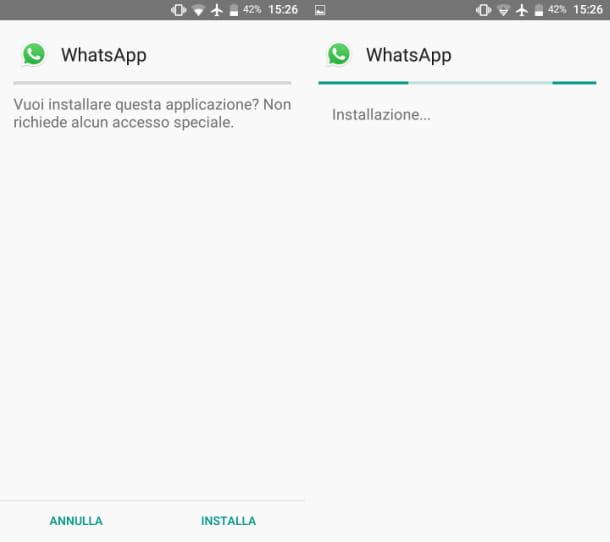
Em geral, o ícone do WhatsApp deve estar na tela inicial. No entanto, se esse não for o caso, sugiro que você consulte o que sugeri no capítulo anterior.
Além disso, se você não quiser realizar o procedimento indicado acima, talvez por motivos de segurança, se a Play Store não estiver presente, você pode prosseguir com sua instalação, consultando este guia meu e a seguir seguindo os procedimentos indicados neste capítulo.
Crie um ícone no WhatsApp Web
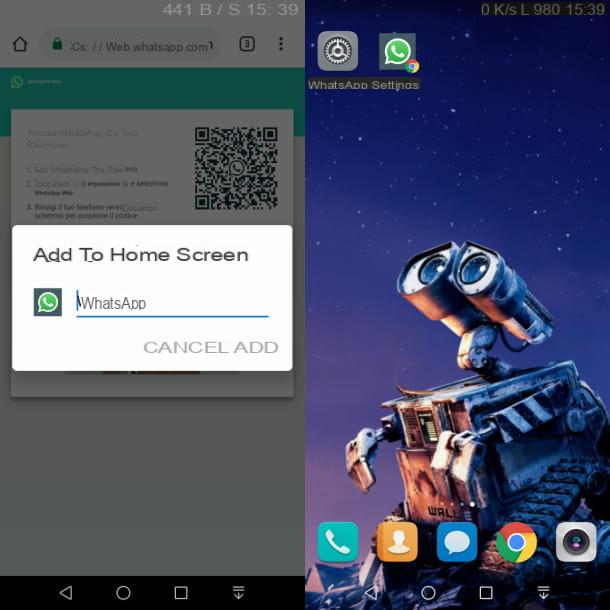
Embora em tablets Android seja possível baixar aplicativos de terceiros ou o aplicativo oficial WhatsApp via APK, você também pode usar WhatsApp web no navegador, por meio do ícone de início rápido na tela inicial.
O que você precisa fazer é iniciar o aplicativo Google Chrome e acesse o site do WhatsApp na Web. Agora, toque no ícone ⋮, localizado no canto superior direito e selecione o item Site para desktop. Ao fazer isso, você visualizará corretamente a página da Web do WhatsApp com o código QR.
Neste ponto, toque no ícone novamente ⋮ no canto superior direito e selecione o item Adicionar à tela inicial. Em seguida, pressione o botão Adicionar para criar um ícone de início rápido para o WhatsApp Web na tela inicial. Foi fácil, não foi?
Desative as restrições do Android
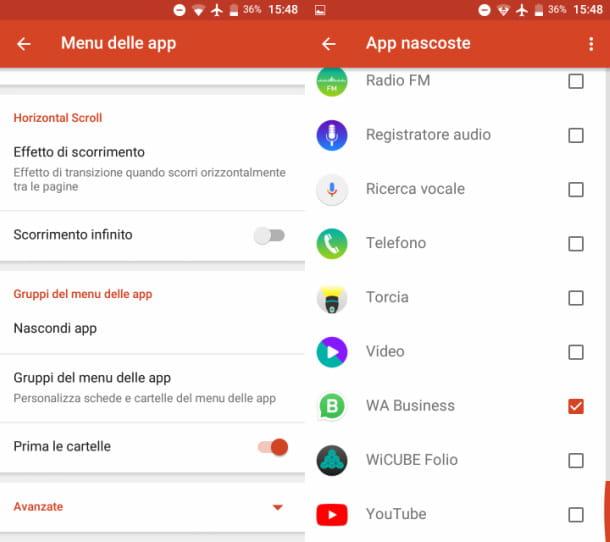
Se o aplicativo WhatsApp já estiver presente no dispositivo móvel porque a Play Store informa que já está instalado, mas não há ícone dele na tela inicial ou na lista de aplicativos, provavelmente algum restrições no Android.
Uma primeira solução que você pode considerar é se existem deuses lançadores personalizados instalado que pode ocultar ícones de aplicativos. Nesse caso, você pode seguir o conselho que indiquei neste guia para restaurar o ícone ou baixar e ativar outro inicializador.
Se o problema persistir, você pode ter habilitado um controlo parental, como os que eu falei para você neste meu guia. Nesse caso, você não tem escolha a não ser localizar a senha para alterar suas configurações ou removê-la do dispositivo.
Coloque o ícone do WhatsApp no iOS
Se você possui um iPhone e você não encontrar mais o ícone do WhatsApp na tela inicial, pode ter desinstalado o aplicativo por engano ou o controle dos pais pode ter sido habilitado no sistema: nos próximos parágrafos mostrarei como resolver o problema nas duas situações.
Instale o aplicativo WhatsApp
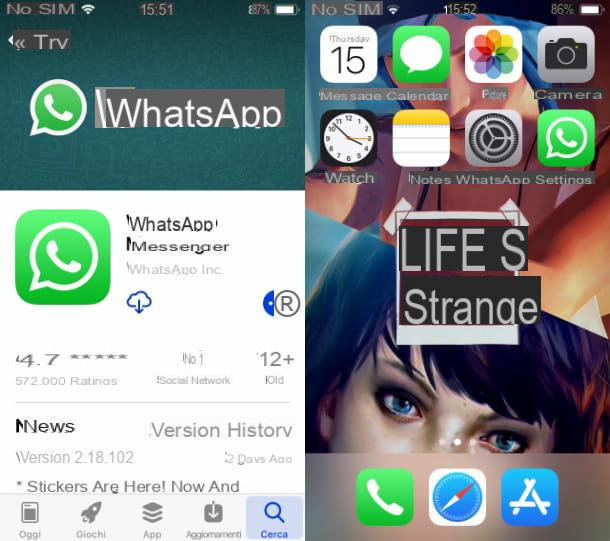
Se você não encontrar o aplicativo WhatsApp em iPhone, nem mesmo procurando pelas pastas da tela inicial, é possível que tenha sido desinstalado por engano. Nesse caso, basta fazer o download novamente.
Antes de fazer isso, é importante verificar se você tem uma conta iCloud ativa no iPhone, sem a qual você não pode baixar nenhum aplicativo, certificando-se de que o seu nome como o primeiro item na tela Configurações do iOS. Caso contrário, recomendo que você consulte meu guia sobre como habilitar a conta do iCloud no iPhone.
Feito isso, inicie oapp Store do iOS, por meio de seu ícone com um “A” estilizado presente na tela inicial e toque no texto Pesquisa, localizado na parte inferior. Na barra de pesquisa, digite o termo "Whatsapp" e toque no resultado da pesquisa correspondente. Para facilitar a operação, você também pode acessar diretamente este link que se refere ao aplicativo WhatsApp da App Store.
Neste ponto, pressioneícone com balão de fala para baixar e instalar o aplicativo WhatsApp. Se você for solicitado a verificar sua identidade, use o ID do rosto, o tocá-ID ou o senha iCloud. Para mais detalhes sobre o procedimento de instalação do WhatsApp, sugiro que você leia meu guia dedicado a este tópico. Se você fez as operações ao pé da letra, encontrará o ícone do WhatsApp na tela inicial do iPhone.
Por fim, gostaria de informar que o WhatsApp não está disponível diretamente no iPad, mas é possível baixar aplicativos de terceiros ou realizar procedimentos que exijam desbloqueio. A esse respeito, sugiro que você leia meu guia sobre como instalar o WhatsApp no iPad.
Crie um ícone no WhatsApp Web
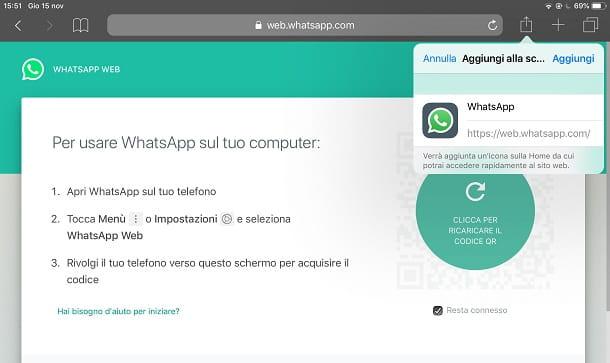
Se você estiver usando um iPad, você pode acessar o WhatsApp pelo site oficial, aproveitando a funcionalidade WhatsApp web. Falando nisso, você pode criar um ícone de início rápido na tela inicial para acessar rapidamente este serviço.
Para fazer isso, inicie o aplicativo Safári e vá para o site que eu lhe dei. Agora, toque emícone de compartilhamento que você encontra no canto superior direito e, na caixa que você vê, selecione o item Solicitar site para computador. Ao fazer isso, você visualizará corretamente a página do WhatsApp na Web. Neste ponto, toque novamente noícone de compartilhamento no canto superior direito e pressiona a voz Adicionar à casa.
Se você realizou corretamente o procedimento que indiquei, basta pressionar o botão Adicionar, na tela que você vê, para mostrar o ícone do WhatsApp na tela inicial do iPad.
Desativar restrições iOS
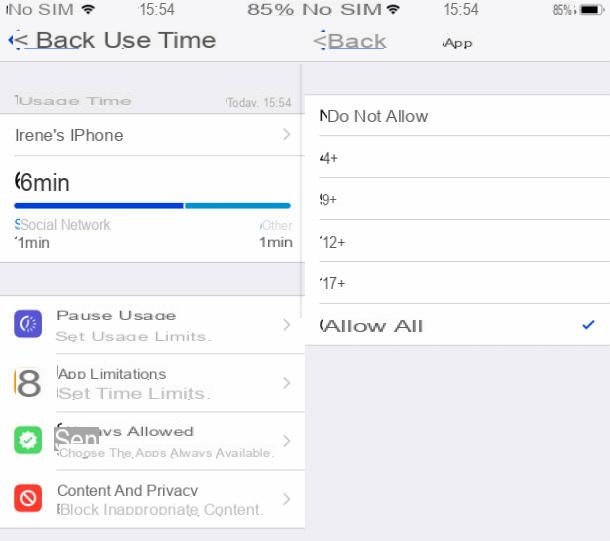
Se o controle dos pais no iOS, é possível que o ícone do aplicativo WhatsApp não esteja disponível. O WhatsApp é marcado na App Store para uso por usuários idosos 12+. Por esse motivo, caso uma restrição abaixo desse limite de idade tenha sido habilitada ou o uso de qualquer aplicativo não seja permitido, o ícone do WhatsApp não será exibido na tela inicial.
Para alterar essa limitação, no entanto, você pode precisar do PIN para alterar a configuração do controle dos pais. Se você tiver um, toque no app ConfiguraçõesDe quem ícone com uma engrenagem está presente na tela inicial. Agora, selecione os itens Tempo de uso > Conteúdo e privacidade > Restrições de conteúdo > app e selecione os itens Permitir todos ou 12+ o 17+. Ao fazer isso, o ícone do aplicativo WhatsApp será exibido na tela inicial.
Coloque o ícone do WhatsApp no computador
Se você usa o aplicativo WhatsApp em um computador ou o WhatsApp Web a partir de um navegador, nos próximos parágrafos mostrarei como colocar o ícone deste serviço na área de trabalho do seu computador.
Windows
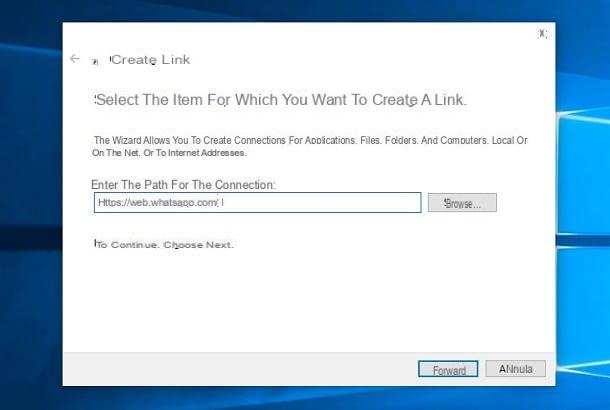
Em computadores com sistema operacional Windows, você pode colocar o ícone do WhatsApp na sua área de trabalho de uma forma muito simples. Se você usar WhatsApp web a partir de um navegador, você pode criar um ícone de início rápido na área de trabalho, clicando com o botão direito do mouse no último e, no menu de contexto, selecionando os itens Novo > link.
Na tela que é mostrada a você, digite o endereço https://web.whatsapp.com/ e aperte o botão para a frente. Em seguida, digite o nome a ser fornecido à conexão (por exemplo, Whatsapp) e pressiona o botão final.
Alternativamente, se você usar o navegador Google Chrome, acesse o site do WhatsApp e pressione o ícone ⋮, localizado na parte superior. Na tela que você vê, selecione os itens Outras ferramentas > Criar atalho e aperte o botão Crea. De qualquer forma, você terá colocado um ícone de início rápido no WhatsApp Web a partir do seu navegador.
Usando o aplicativo da área de trabalho, o ícone é criado automaticamente na área de trabalho. Basta acessar o link fornecido e pressionar o botão Baixar para Windows e clique duas vezes no arquivo EXE acabei de baixar. O aplicativo é instalado automaticamente e seu ícone aparece na área de trabalho.
Caso você tenha excluído o ícone do aplicativo da área de trabalho por engano, você pode restaurá-lo clicando no caminho C: Usuários [nome de usuário] AppDataLocalWhatsApp meios Explorador de arquivos Windows (o ícone de pasta amarela localizado na parte inferior esquerda da barra de tarefas). Ao chegar à pasta, clique com o botão direito do mouse no arquivo WhatsApp.exe e, no menu de contexto, selecione o item Copiar. Em seguida, vá para a área de trabalho e clique com o botão direito do mouse no último, selecionando o item no menu de contexto Colar link.
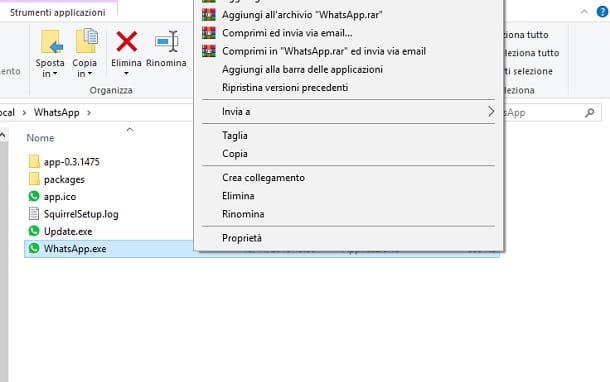
Se, por outro lado, o aplicativo WhatsApp foi baixado da Microsoft Store, você não pode criar um ícone na área de trabalho, mas pode adicioná-lo ao menu Iniciar ou barra de tarefas. Para fazer isso, clique no botão Iniciar (o ícone da bandeira localizado no canto esquerdo inferior da tela).
Na tela que você vê, role pelos programas instalados até encontrar a entrada WhatsApp desktop. Em seguida, clique com o botão direito sobre ele e escolha o item Fixar no início, para adicionar o ícone do WhatsApp ao menu Iniciar, ou selecionar itens Mais > Fixar a barra de tarefas, para colocar o ícone do programa no barra de tarefas do Windows.
MacOS
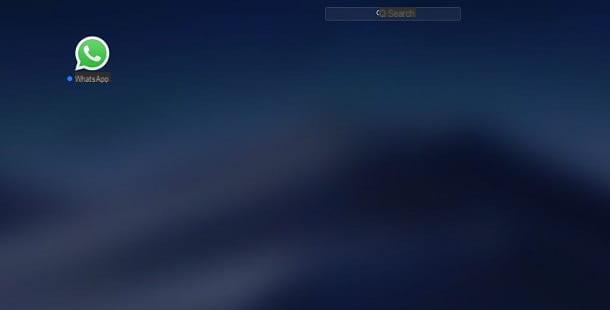
Se você possui um computador com MacOS, você pode colocar o ícone do WhatsApp no Dock, em Launchpad ou em secretária. Vamos ver como realizar essas operações simples.
O aplicativo WhatsApp está disponível para macOS na Mac App Store e por meio de arquivo Mg para baixar do site oficial. No primeiro caso, você só precisa acessar o link que lhe dei e pressionar o botão Ottieni e depois no botão Instalar. No segundo caso, porém, após acessar o site do WhatsApp, você deve clicar no botão Baixar para Mac OS X e pegue o arquivo Mg; depois disso, clique duas vezes no arquivo que você acabou de baixar e arraste oícone do Whatsapp na pasta Aplicações, por meio da tela exibida na tela.
De qualquer forma, o ícone do WhatsApp será criado no Launchpad do macOS. Mantendo pressionado o botão esquerdo do mouse no último, você pode arrastá-lo para o Dock, para criar um atalho de início rápido nessa barra. Em vez disso, arrastando o ícone do WhatsApp da pasta Aplicações do macOS para o secretária, um atalho de aplicativo será criado na área de trabalho automaticamente.
Se você estiver usando o WhatsApp Web em seu navegador, abra Safári, chegar ao endereço https://web.whatsapp.com/ e, a seguir, clique na barra de endereço para selecionar o URL completo. Agora, mantenha pressionado o botão esquerdo do mouse no texto selecionado e arraste-o para o secretária, a fim de criar um ícone de início rápido para o WhatsApp Web em um navegador.


























